学会了点菜系统之后我们可能需要把数据库隐藏起来那么究竟是如何做到的呢?其实也很简单配合我们的开发者工具的代码即可完成。
一、创建一张表名为主界面,并设置表格、访问密码、验证密码三项。并将F系列的密码设置白色隐藏起来;
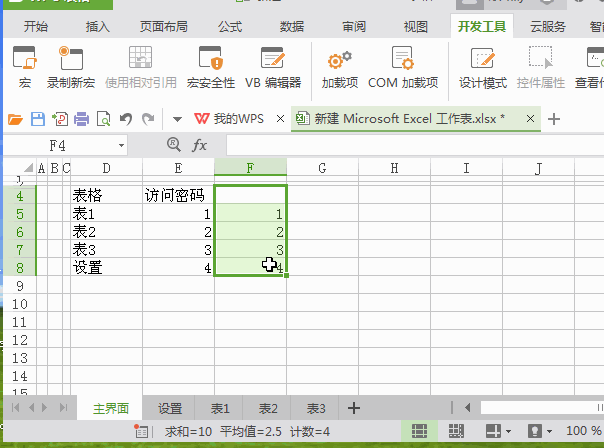
二、创建一张表名为设置,并设置表格、访问密码跟主界面表一样的数据。并创建表1表2表3;
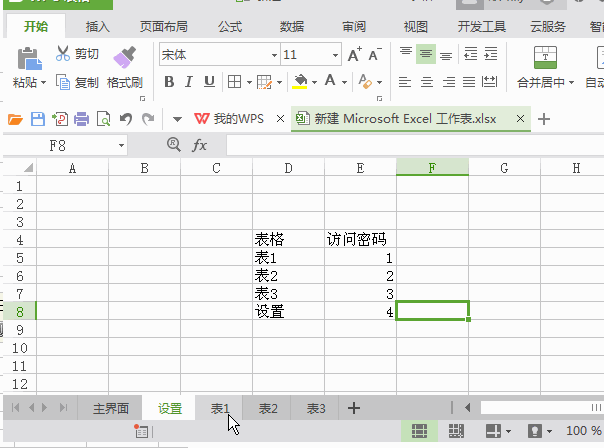
三、点击主界面表,点击【开发者工具】-【查看代码】(office可直接右键查看);此时打开一个visible basic的窗口,并复制以下代码到主界面表中;
此处虚线内是代码:
--------------------------------------------------------------------------------
Private Sub Worksheet_Change(ByVal Target As Range)
On Error Resume Next
If Target.Column = 5 And Target.Row > 4 Then
If Sheets("设置").Range(Target.Address) = Target.Value Then
Sheets(Cells(Target.Row, 4).Value).Visible = -1
Else
Sheets(Cells(Target.Row, 4).Value).Visible = 2
End If
End If
End Sub
----------------------------------------------------------------------------
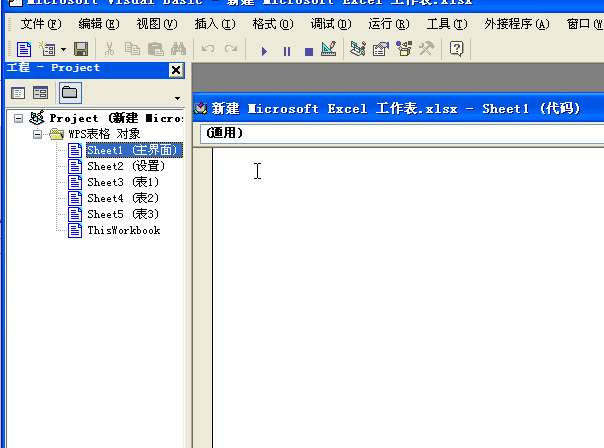
四、此时隐藏工作表的效果已经实现了。看图演示
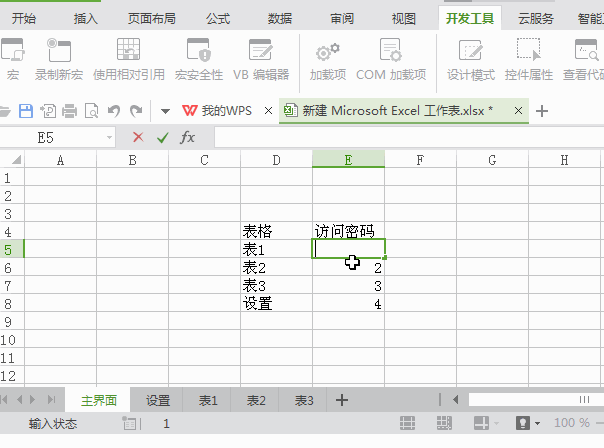
这个效果会比之前的隐藏
隐私数据的效果更好安全性更高,需要输入正确密码才能正常显示工作表。
假如你学习到了这个新技能不妨转发推荐给你的小伙伴。并动动小指头收藏,以免下次走丢。
我们将定期更新Word、Excel、PPT等操作技巧。并且提供在线免费的PDF转word、PDF转Excel、PDF转PPT服务。

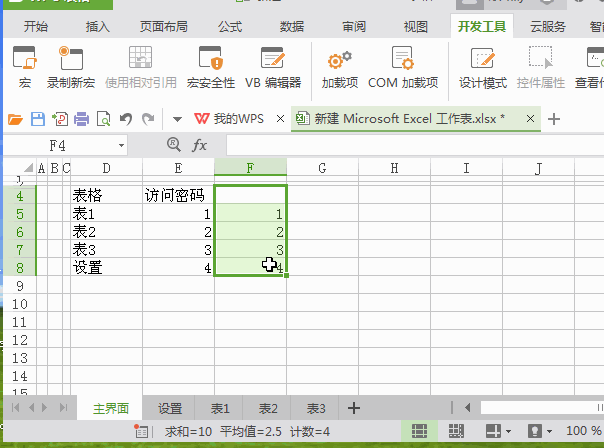
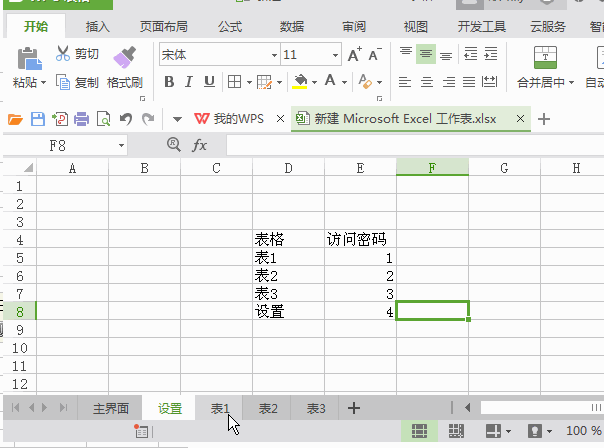
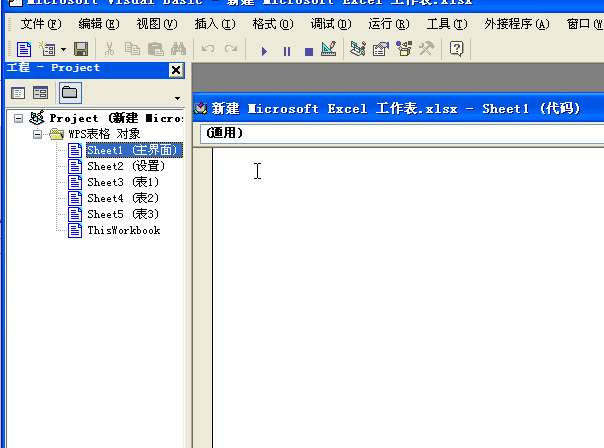
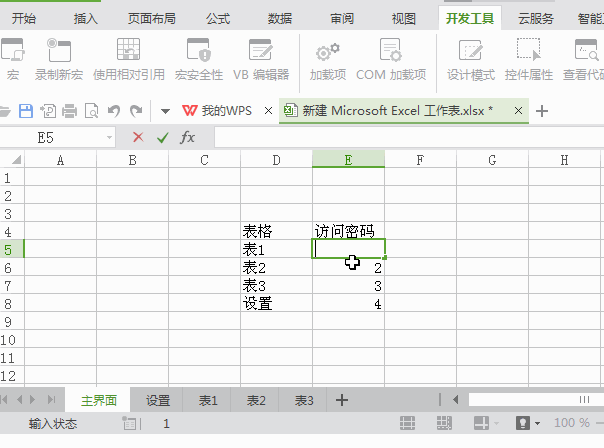
 最新文章
最新文章 相关阅读
相关阅读 最新专题
最新专题
